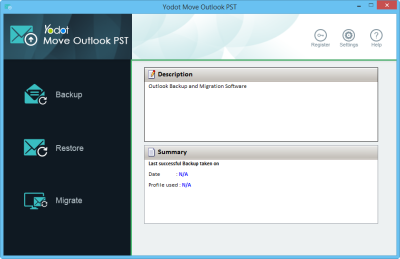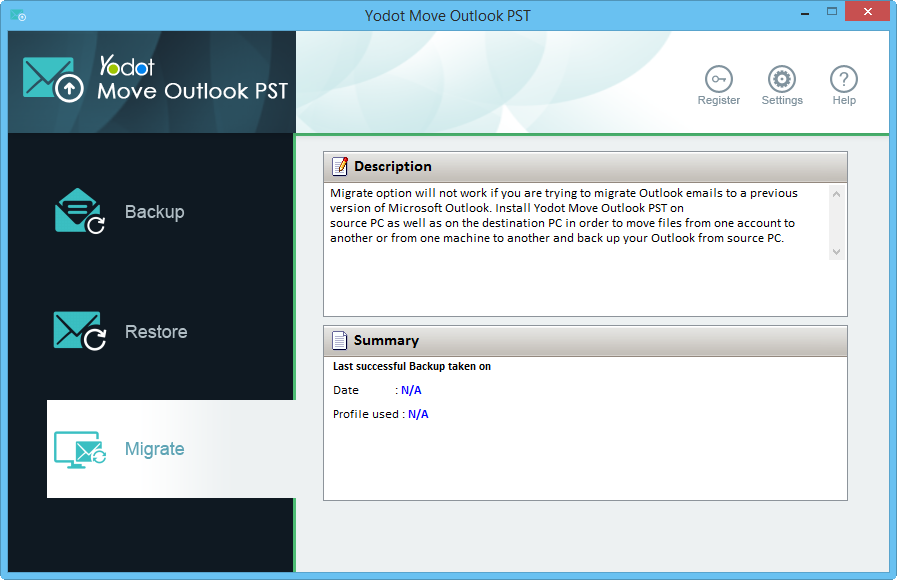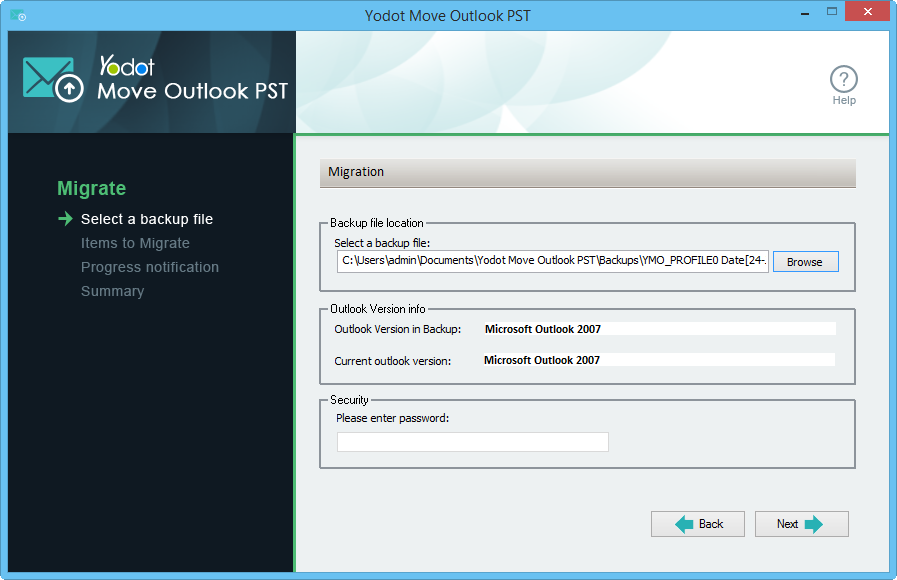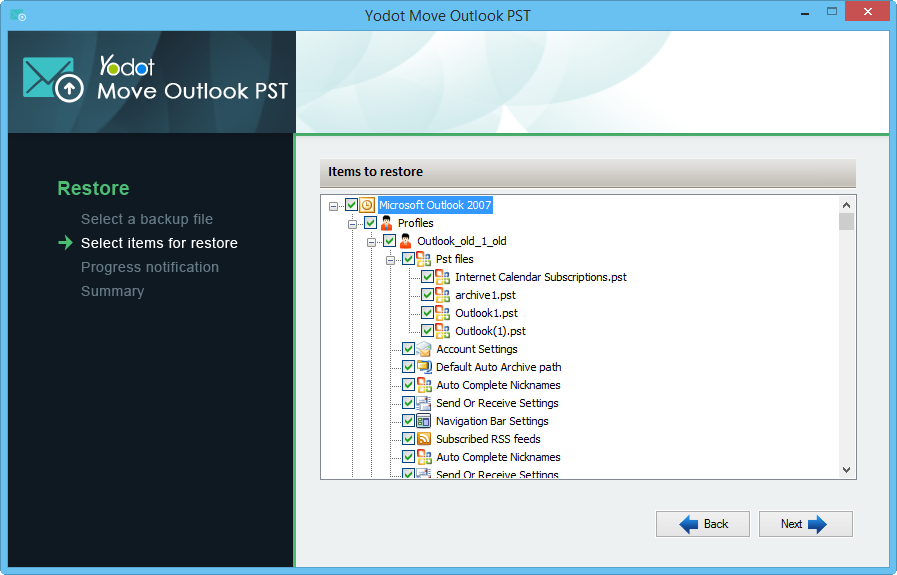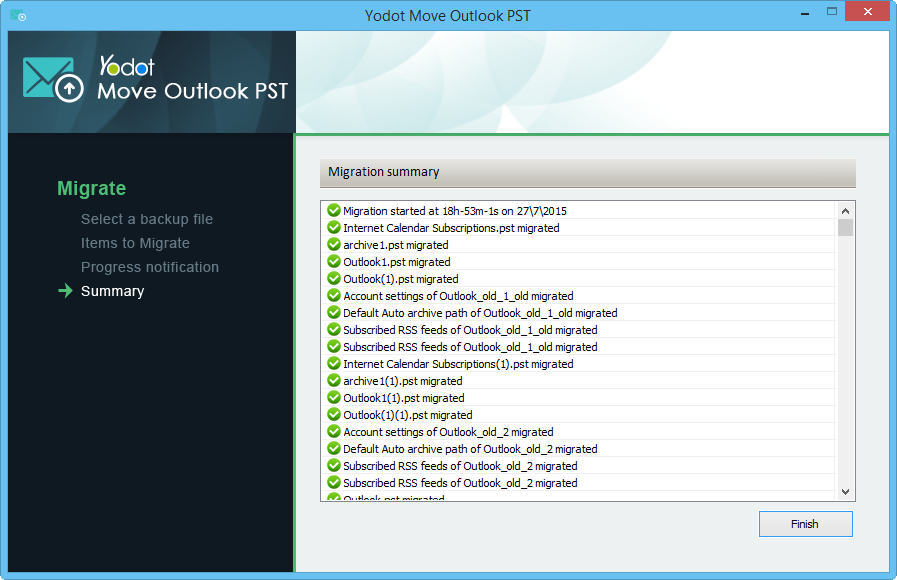Aantrekkelijke kenmerken van Yodot Move Outlook PST
- Yodot Move Outlook PST is bedreigingsvrije software die een gemakkelijke en veilige manier verzekert om Outlook-profielen naar een nieuwe pc of nieuwere Outlook-versie te verplaatsen
- Deze software heeft drie belangrijke opties voor het back-uppen, herstellen en migreren / verplaatsen van Outlook PST-bestanden
- Back-upoptie vergemakkelijkt het maken van een back-up van het geselecteerde Outlook-profiel
- Met de hersteloptie kunt u een geback-upt Outlook-profiel kiezen om het terug te zetten in Microsoft Outlook in het geval van een onverwachte applicatiecrash
- De migratieoptie maakt het proces van het verplaatsen van het volledige Outlook-profiel naar een andere computer, een nieuwere Outlook-versie of naar een ander Outlook-account
- Het kan alle e-mailattributen van Outlook-profiel verplaatsen, zoals e-mails, contacten, persoonlijke mappen, notities, tijdschriften, taken, regels, waarschuwingen, kalendergebeurtenissen, handtekeningen samen met accountinstellingen en het volledige PST-bestand
- De ingebouwde planneroptie ondersteunt het genereren van automatische back-up van Outlook-gegevens
- Overzicht
- Functies en scenario's
- systeem vereisten
- Schermafbeeldingen
Microsoft Outlook is het beste middel om e-mailcommunicatie in het bedrijfsleven uit te voeren. Vanaf grote bedrijven wordt MS Office Outlook ook door kleine bedrijven gebruikt. Door een e-mailaccount te configureren met Outlook op een computer, kan de eigenaar van het e-mailaccount veel gebruik maken van deze applicatie, zowel online als offline. Gegevens van elk e-mailaccount of profiel in Outlook worden opgeslagen in .pst-formaat voor online gebruik en .ost-formaat voor offline modus.
Tijdens het upgraden van Outlook van een oudere versie naar een nieuwere versie of wanneer u het Outlook-profiel van de huidige computer naar een andere wilt verplaatsen, maakt u zich misschien zorgen over hoe u het proces moet uitvoeren. Ook is de handmatige manier om het Outlook-profiel te verplaatsen een vervelende klus en vereist veel kennis van de Outlook-toepassing. Tussentijdse handmatige manier om Outlook te verplaatsen, verplaatst mogelijk niet alle kenmerken en instellingen van Profiel. Om u in een dergelijk scenario te helpen, komt hier Yodot Move Outlook-product. Het kan het Outlook-profiel gemakkelijk van de ene computer naar de andere of van een oudere versie naar een nieuwere versie van MS Outlook verplaatsen. Deze tool haalt u ook op om op elk gewenst moment een back-up te maken en het gewenste Outlook-gegevensbestand te herstellen.
Stappen om de Yodot Move PST Outlook-toepassing uit te voeren:
- Download de software en installeer deze op uw Windows-computer
- Voordat u de tool uitvoert, sluit u Outlook af indien geopend
- Na het uitvoeren van het programma, verschijnen er in het hoofdvenster drie belangrijke opties, namelijk: BACKUP, HERSTEL en MIGREREN
- Om eerst Outlook-profiel te migreren, moet u een back-up maken met de optie BACKUP
- Klik erop en het volgende venster verschijnt met twee subopties, Smart Backup en Advance Backup
- Geef de voorkeur aan de Smart Backup-optie om een back-up te maken van volledige Outlook-gegevens, met de accountinstellingen in één klik
- Om het proces van het maken van een back-up aan te passen, gaat u met de optie Geavanceerde back-up om alleen gewenste items te selecteren en het proces te voltooien
- Om de vorige back-up in uw Outlook te herstellen na een Outlook-fout, voert u de tool uit en klikt u op de optie 'RESTORE' en selecteert u het bestaande back-upprofiel
- En om uw Outlook-profielgegevens naar een andere computer te verplaatsen, installeert u deze applicatie en voert u deze uit op die nieuwe computer en klikt u vervolgens op de optie 'MIGREREN'
- Ga verder, selecteer de vorige back-up gemaakt met Yodot Move Outlook en klik op Volgende
Waarom de voorkeur geven aan Yodot Move Outlook:
| Belangrijkste kenmerken | Beschrijving |
| Alles-in-één hulpmiddel | Yodot Move Outlook PST is een alles-in-één oplossing voor het beheren en beveiligen van Microsoft Outlook-profielgegevens |
| Slimme functies | Het is ontworpen met alleen-lezen architectuur om te voorkomen dat Outlook-gegevens beschadigd raken. Bevat verschillende niveaus van back-up, zoals slimme back-up en geavanceerde back-up |
| Eenvoudige GUI | Een paar klikken is ver genoeg om veilig een back-up te maken, Outlook-profielgegevens te herstellen of te migreren |
| Compatibiliteit | Ondersteunt om te werken op alle Windows-besturingssystemen, inclusief de nieuwste Windows 10 |
| Plan een back-up | Slimme manier om op een bepaald tijdstip een back-up te maken van Outlook-gegevensbestanden met de optie 'Schedule' |
| Ondersteunt de nieuwste Office 365 | Samen met Outlook 2003, 2007, 2010 en 2013 ondersteunt het het verplaatsen van MS Office Outlook-profielen naar het nieuwste Office 365-account |
Wanneer is Yodot Move Outlook nodig?
| Overstappen naar een ander bureaublad | Terwijl u uw Windows-account naar een ander systeem verplaatst, moet u Outlook-profiel samen met alle andere gegevens verplaatsen. |
| Opmaak: | Als u het Windows-besturingssysteem opnieuw op de computer installeert, wordt de hele schijf geformatteerd en moet u Outlook-profiel naar een andere opslaglocatie verplaatsen voordat u gaat formatteren |
| Outlook upgraden: | Tijdens het upgraden van Outlook van een oudere versie naar de nieuwste versie, bijvoorbeeld van Outlook 2007 naar Outlook 2013 of op het moment dat Outlook-account wordt overgezet naar Microsoft Office 365 |
| Ondersteunde besturingssystemen |
Hardwarespecificaties
Ondersteunde Outlook-versies
|